Outlook kuralını etkinleştirdiğinizden emin olun
- Outlook kuralları, e-posta iş akışınızı otomatikleştirmenize ve gelen kutunuzu düzenlemenize yardımcı olabilecek güçlü bir araçtır.
- Oluşturulduktan sonra etkinleştirmezseniz çalışmayabilirler.
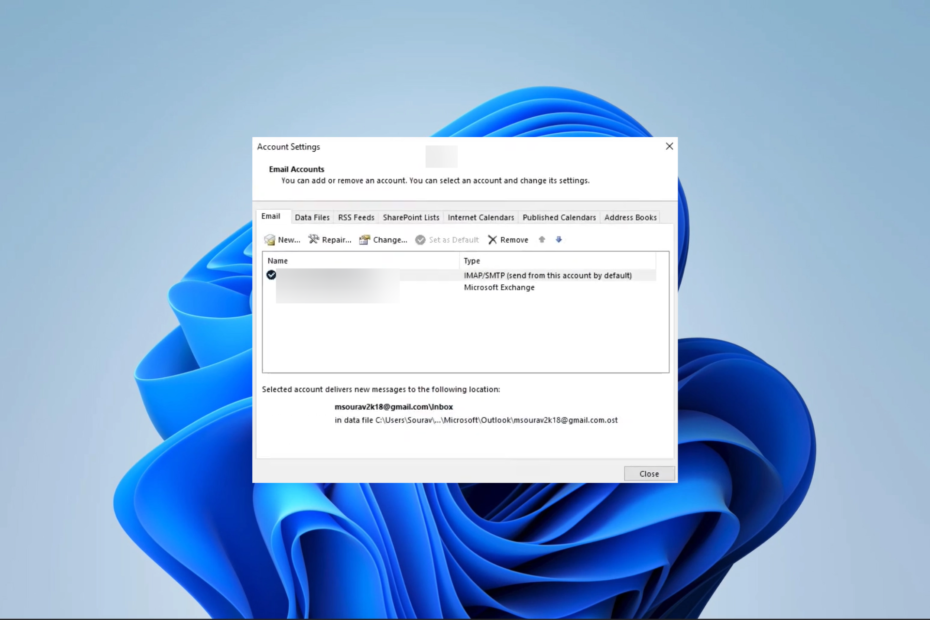
XİNDİRME DOSYASINI TIKLAYARAK KURULUM
- Fortect'i indirin ve kurun PC'nizde.
- Aracın tarama işlemini başlatın Sorununuzun kaynağı olan bozuk dosyaları aramak için.
- sağ tıklayın Onarımı Başlat böylece araç sabitleme algoritmasını başlatabilir.
- Fortect tarafından indirildi 0 bu ay okuyucular
Birkaç okuyucu, Outlook kurallarının çalışmadığından şikayet etti. Outlook kurallarını kullanmak gelen kutunuzu düzenlemeyi ve e-posta iş akışınızı kolaylaştırmayı kolaylaştırabileceğinden, rahatsızlığı anlıyoruz.
Bu kılavuzdaki bazı çözümlerde size yol gösterelim. Eğer sen Outlook hesabınızı kurulamıyor, kolay çözümler sunan diğer kılavuzumuza bakın.
Kurallarım neden Outlook'ta çalışmıyor?
Kurallarınız aşağıdaki nedenlerden dolayı çalışmayabilir:
- Kural devre dışı bırakıldı.
- Silinen bir klasör kurala dahildir.
- Kural yalnızca bir bilgisayara uygulanacak şekilde yapılandırılmıştır.
- Kural karmaşıktır ve ayrılan posta kutusunun kural kotasını kullanır.
- Gönderme/alma parametrelerini içeren SRS dosyanız zarar görmüş.
- Cihazınız için oluşturulan kurallar exchange sunucusuna kaydedilmez.
hakkında daha fazla şey öğrenmeniz gerekebilir Exchange Server yönetim araçları hizmetin kullanımını basitleştirmeye yardımcı olur.
Outlook kurallarım çalışmıyorsa ne yapmalıyım?
Diğer çözümleri denemeden önce bu geçici çözümü düşünebilirsiniz:
- Önceden oluşturulmuş Outlook kuralınızı yeniden adlandırın.
Bu hile işe yaramazsa ayrıntılı çözümlerimize geçin.
1. kuralı etkinleştir
- Outlook 365'inizi başlatın ve üzerine tıklayın. Dosya sekme.

- seçin Bilgi sağ bölmede, ardından Kuralları ve Uyarıları Yönetin.

- Etkinleştirmek istediğiniz kuralı seçin. Kurallar ve Uyarılar iletişim kutusunda, yanındaki kutuyu işaretleyin Etkinleştirilmiş, ardından tıklayın TAMAM.
2. Bazı Outlook kurallarını silin
- Outlook'u başlatın ve tıklayın Dosya.

- seçin Bilgi sağ bölmede, ardından Kuralları ve Uyarıları Yönetin.

- İstediğiniz kuralı seçin ve tıklayın Silmek, ardından seçiminizi onaylayın.

- Son olarak, kural kotanızı aşmadığınızdan emin olmak için 3. adımı istediğiniz kadar kural için tekrarlayabilirsiniz.
- Outlook Görünümü Konuyu Göstermiyor mu? Düzeltmenin 4 Yolu
- Outlook Yanlış Zaman mı Gösteriyor? Hızlıca Nasıl Düzeltilir?
- Düzeltme: Outlook Görünümü E-posta İçeriğini Göstermiyor
- Düzeltme: Ekli E-postalar Aranamaz
3. Önbelleğe Alınmış Exchange modunu etkinleştir
- Outlook'u başlatın ve tıklayın Dosya.

- Genişletmek Hesap ayarları ve seç Hesap ayarları.

- Tıkla E-posta sekmesinde, Exchange e-postanızı seçin ve Değiştirmek seçenek.

- Seçme Daha fazla ayar.
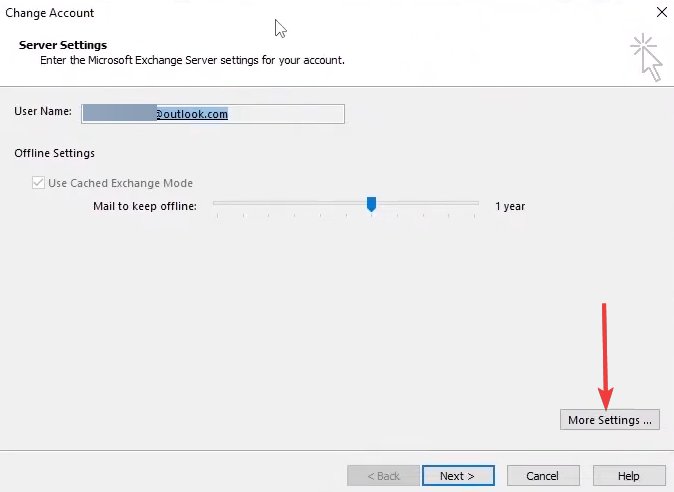
- Tıkla Gelişmiş sekmesini işaretleyin Önbelleğe Alınmış Exchange Modunu Kullanın onay kutusunu seçin, ardından Uygula Ve TAMAM.

- Tıklamak Sonraki Ve Sona ermek üzerinde Hesabı Değiştir pencere.
- Son olarak, Outlook kurallarının çalışmaması sorununu çözüp çözmediğini doğrulayın.
4. SRS dosyasını yeniden adlandırın
- Outlook'u başlatın.
- Basmak Alternatif + Ctrl + S açmak için Gönder/Al grubu pencereler.
- Tıkla Yeniden isimlendirmek düğme, ekle .eskimiş adına gidin ve tıklayın TAMAM.
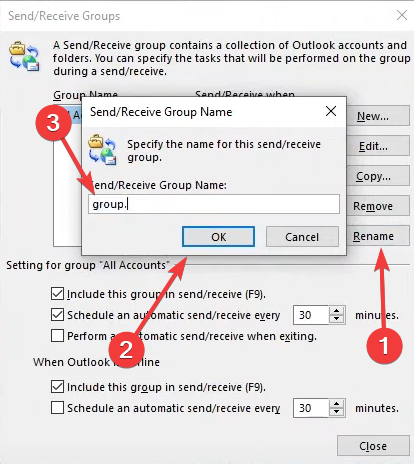
- Son olarak, Outlook kuralınızın çalışmama sorununu çözüp çözmediğini doğrulayın.
5. Her hesap türü için ek kurallar oluşturun
- Outlook'u başlatın ve tıklayın Dosya.

- Genişletmek Hesap ayarları ve seç Hesap ayarları.

- Tıkla E-posta sekmesinde, Exchange e-postanızı seçin ve Yeni seçenek.

- İstediğiniz kriterleri kuralınıza uygulayın ve tıklayın. Uygula Ve TAMAM.
Bir kuralın Outlook'ta çalışıp çalışmadığını nasıl anlarım?
İşte birkaç ipucu:
- Kurallar ve Uyarılar iletişim kutusundaki yeşil onay işareti, kuralın amaçlandığı gibi çalıştığı anlamına gelir; bir kırmızı X kuralın amaçlandığı gibi çalışmadığı ve sarı ünlem işareti bir sorun olduğu anlamına gelir.
- Kuralın mesajları aktarması gerekiyorsa, mesajların gitmesi amaçlanan klasörü kontrol edin.
- Bir kuralın ne zaman yürütüldüğünü, hangi mesajları etkilediğini ve bu mesajlarda hangi işlemlerin yapıldığını öğrenmek için kuralın günlüğünü kontrol edin.
- Son olarak, kendinize kuralın gereksinimlerini karşılayan bir test e-postası gönderin. Düzgün çalışıyorsa, e-posta kural tarafından belirtilen klasöre aktarılmalıdır.
Bu rehber için bu kadar olacak. Artık kurallarınızın Microsoft Outlook'ta amaçlandığı şekilde çalışmasını sağlamalısınız.
Bu kılavuz için yeni Outlook 365'i kullandık, bu nedenle öneririz Outlook'un en güncel sürümlerini indirme ve yükleme en iyi sonuçları sağlamak için.
Son olarak, lütfen aşağıdaki yorum bölümünden bize ulaşın ve sizin için hangi çözümün işe yaradığını bize bildirin.
Hâlâ sorun mu yaşıyorsunuz?
SPONSORLU
Yukarıdaki öneriler sorununuzu çözmediyse, bilgisayarınız daha ciddi Windows sorunları yaşayabilir. Gibi hepsi bir arada bir çözüm seçmenizi öneririz. kale Sorunları verimli bir şekilde çözmek için. Kurulumdan sonra, sadece tıklayın Görüntüle ve Düzelt düğmesine basın ve ardından Onarımı Başlatın.


